Açıklama
ArcGIS Pro açılırken, Oturum Aç penceresi görüntülenmeden önce başlatma ekranında donuyor.
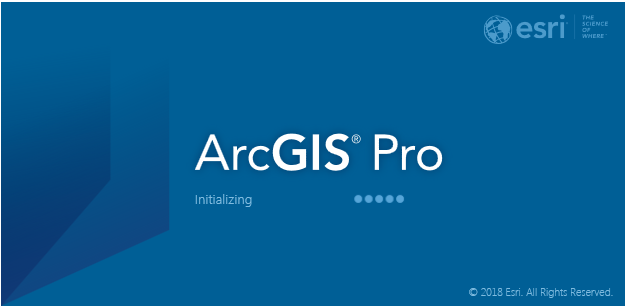
Neden
Bu sorun, ArcGIS Pro kayıt defteri girdisi bozulduğunda oluşur.
Çözüm veya Geçici Çözüm
Yüklemeden kalan bütün izleri ve dosyaları sildikten sonra yazılımı tekrar kurmak. Aşağıdaki adımları uygulayarak ArcGIS Pro’ya ait bütün izleri makinadan kaldırabilirsiniz.
- ArcGIS Pro’ya giriş yapın ve lisansın work offline olarak ayarlanmadığına emin olun. Daha fazla bilgi için, Start ArcGIS Pro with a Named User license.
- ArcGIS Pro’yu bilgisayardan kaldırın.
a. Start (Başlat) > Control Panel (Denetim Masası) > Programs and Features (Programlar ve Özellikler) ‘e girin.
b. Programs (Programlar) > ArcGIS Pro ‘ yu seçin.
c. Remove(Kaldır)‘ı seçin ve ArcGIS Pro’yu makineden kaldırın. - Görev çubuğuna sağ tıklayın ve Görev Yöneticisi(Task Manager)‘ni açın. İşlemler(Processes) sekmesi altındaki işlemlerden aşağıdaki işlemleri durdurun;
• ArcGISCleanup.exe
• ArcGISPro.exe - C:Users<username>AppDataLocalESRI dosya yoluna gidin. ArcGISPro klasörünü ve diğer ArcGIS Pro klasörlerini silin.
- C:Users<username>AppDataRoamingESRI dosya yoluna gidin ve ArcGIS Pro klasörünü silin.
- C:Program FilesArcGIS dosya yoluna gidin ve Pro klasörünü silin.
-
C:ProgramDataMicrosoftWindowsStartMenuProgramsArcGIS dosya yoluna gidin ve ArcGIS Pro klasörünü silin.Not: Alternatif olarak, ArcGISPro klasörlerinin isimlerini ArcGISPro_old olarak da değiştirebilirsiniz.
AppData klasörü varsayılan olarak gizli bir klasördür. Daha fazla bilgi için, Gizli dosyaları gösterme – Microsoft Support - Görev çubuğundaki Başlat(Start)‘a tıklayın ve arama yerine regedit yazın.
- Aşağıdaki kayıt defteri klasörünü silin.
• HKEY_CURRENT_USERSoftwareESRIArcGIS Online For Pro - Aşağıdaki dosya yolundaki klasörü genişletin:
• HKEY_CURRENT_USERSoftwareESRI - ArcGISProLicensing ve ArcGISPro1.0Licensing klasörlerine bakın ve ARCPROWORKOFFLINE anahtar değerinin FALSE olduğundan emin olun. Değer FALSE ise, aşağıdaki klasörleri silmeye devam edin:
• HKEY_CURRENT_USERSoftwareESRIArcGISPro
• HKEY_CURRENT_USERSoftwareESRIArcGISPro2.0 - Bilgisayarı yeniden başlatın.
- ArcGIS Pro’yu yeniden yükleyin.
Faydalı Bağlantılar
- https://support.esri.com/en/technical-article/000020558
- Problem: ArcGIS Pro fails to start with a serious application error
- Problem: ArcGIS Pro stops responding after login
- Problem: ArcGIS Pro crashes upon startup if it lacks sufficient permission to access FlexNet Licensing Service or if the service is corrupted
- Esri BeLux: Clean uninstall of ArcGIS Pro
- ArcGIS Pro: Sign in to your organization
- ArcGIS Pro: Start ArcGIS Pro with a Named User license